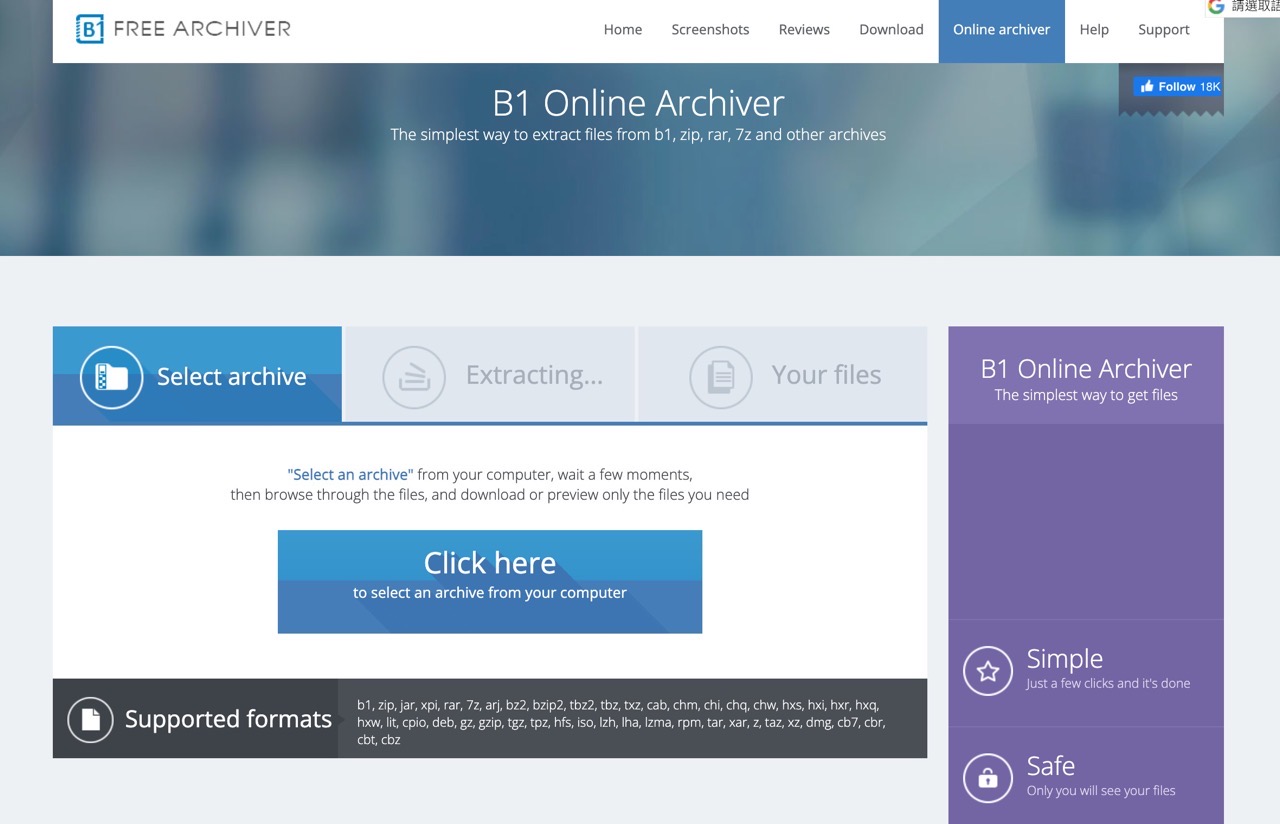
如果說到電腦必備的軟體或工具,壓縮軟體可能是其中一項吧!雖然 Windows、macOS 都有內建解壓縮功能,但只限於常見的 ZIP 格式,若遇到更常見的 RAR、7Z 就要使用解壓縮軟體才能做到,例如 WinRAR 和 7-ZIP (Mac 推薦使用 Keka),要是剛好手邊沒有對應的壓縮軟體、但又遇到 RAR 壓縮檔要怎麼樣才能解壓縮呢?還有一個解決方案是透過線上解壓縮工具,之前推薦「ezyZip 免費線上壓縮解壓縮工具、支援多種格式且無檔案大小限制」就是很方便的免費服務,只要打開瀏覽器即可對常見的壓縮檔進行解壓縮。
本文要介紹「B1 Online Archiver」是一個免費線上壓縮工具,主要功能是在網頁上協助使用者解壓縮檔案,服務背後是名為 B1 Free Archiver 壓縮軟體(支援 Windows、macOS),看起來已經很久未更新,不過在 B1 Online 解壓縮工具依然可以使用,對於想要從 RAR、ZIP、7Z、B1 等格式解壓縮獲取檔案來說是很簡單快速的方法。
B1 Online Archiver 支援的格式:B1、 ZIP、 JAR、 XPI、 RAR、 7Z、 ARJ、 BZ2、 BZIP2、 TBZ2、 TBZ、 TXZ、 CAB、 CHM、 CHI、 CHQ、 CHW、 HXS、 HXI、 HXR、 HXQ、 HXW、 LIT、 CPIO、 DEB、 GZ、 GZIP、 TGZ、 TPZ、 HFS、 ISO、 LZH、 LHA、 LZMA、 RPM、 TAR、 XAR、 Z、 TAZ、 XZ、 DMG、 CB7、 CBR、CBT、 CBZ。
至於使用者更重視的安全及隱私問題,B1 Online Archive 會在使用者關閉網頁的幾分鐘後自動刪除相關檔案,如果還是不放心,也可以在完成解壓縮工作後手動點選刪除檔案,就會把所有檔案從伺服器移除。
B1 Online Archiver
https://online.b1.org/online
使用教學
STEP 1
開啟 B1 Online Archiver 網站後點選中間「Click here」選擇電腦裡要解壓縮的壓縮檔,例如 RAR 或 7Z 檔。
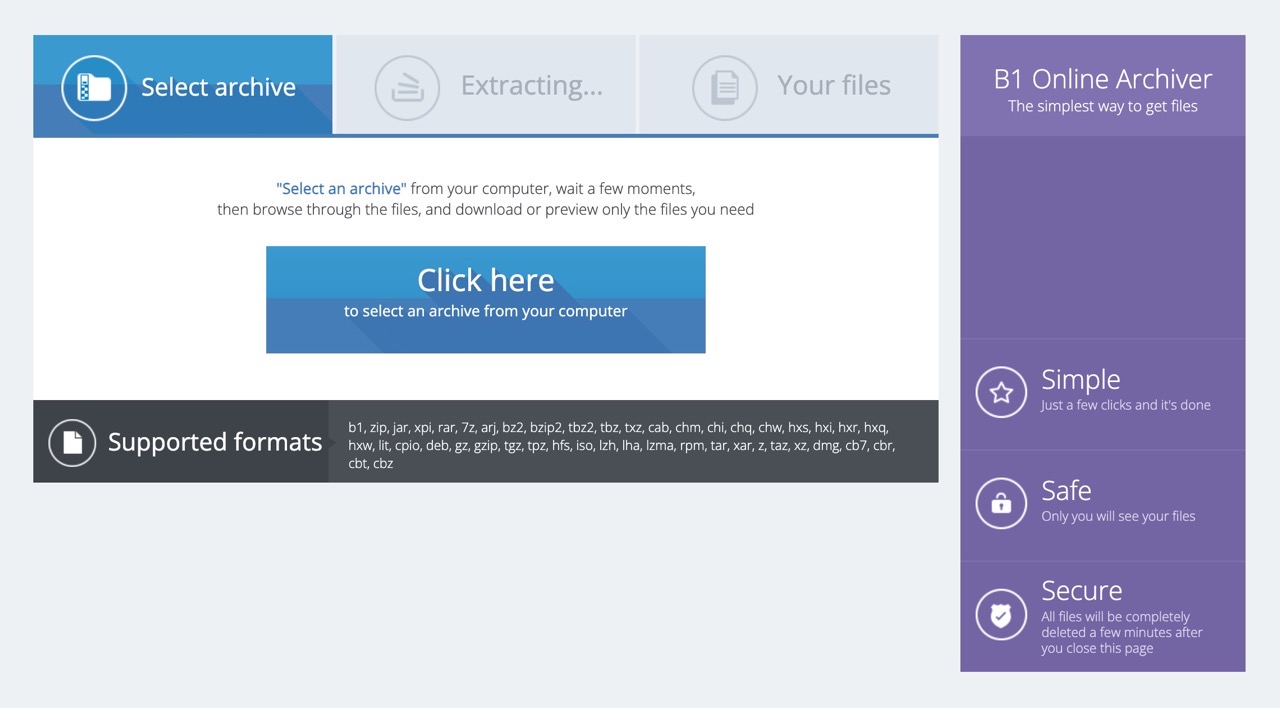
需要一段時間上傳檔案,保持網頁打開直到處理完成。
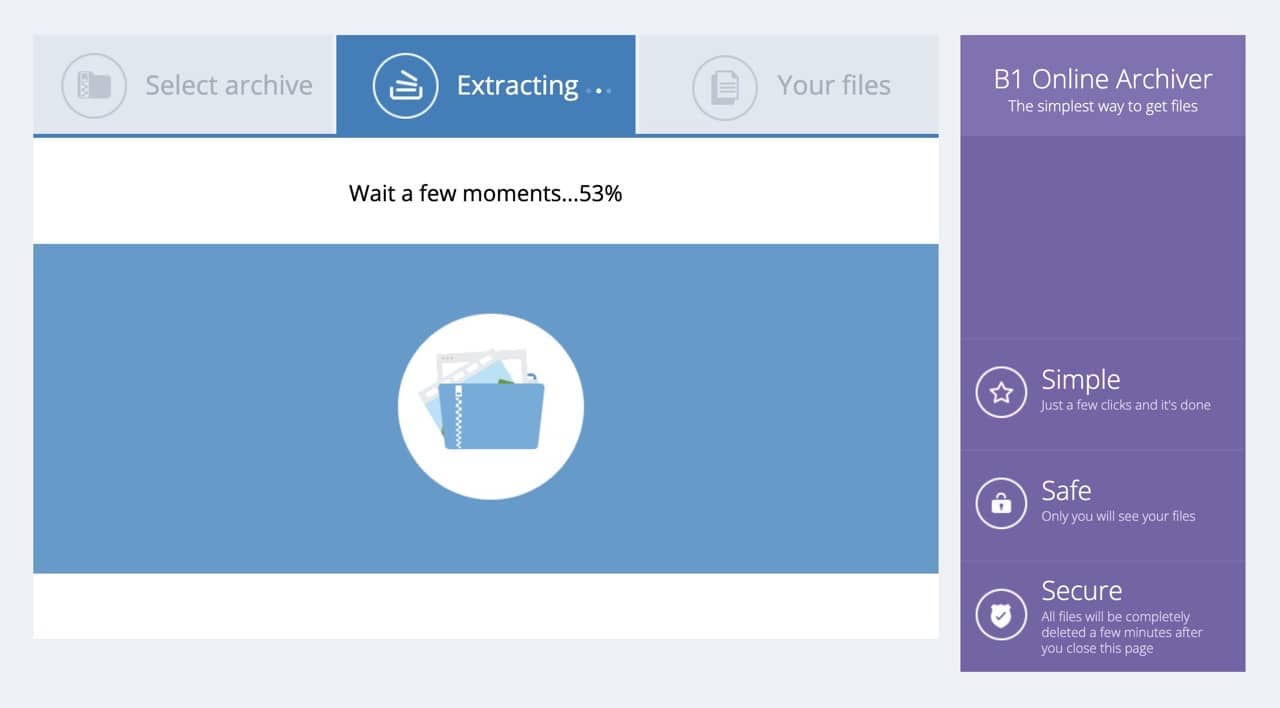
STEP 2
完成後就會解壓縮、顯示壓縮檔裡的所有檔案,點選檔名後方的按鈕就能「下載檔案」,有些格式還能直接線上預覽或是播放。
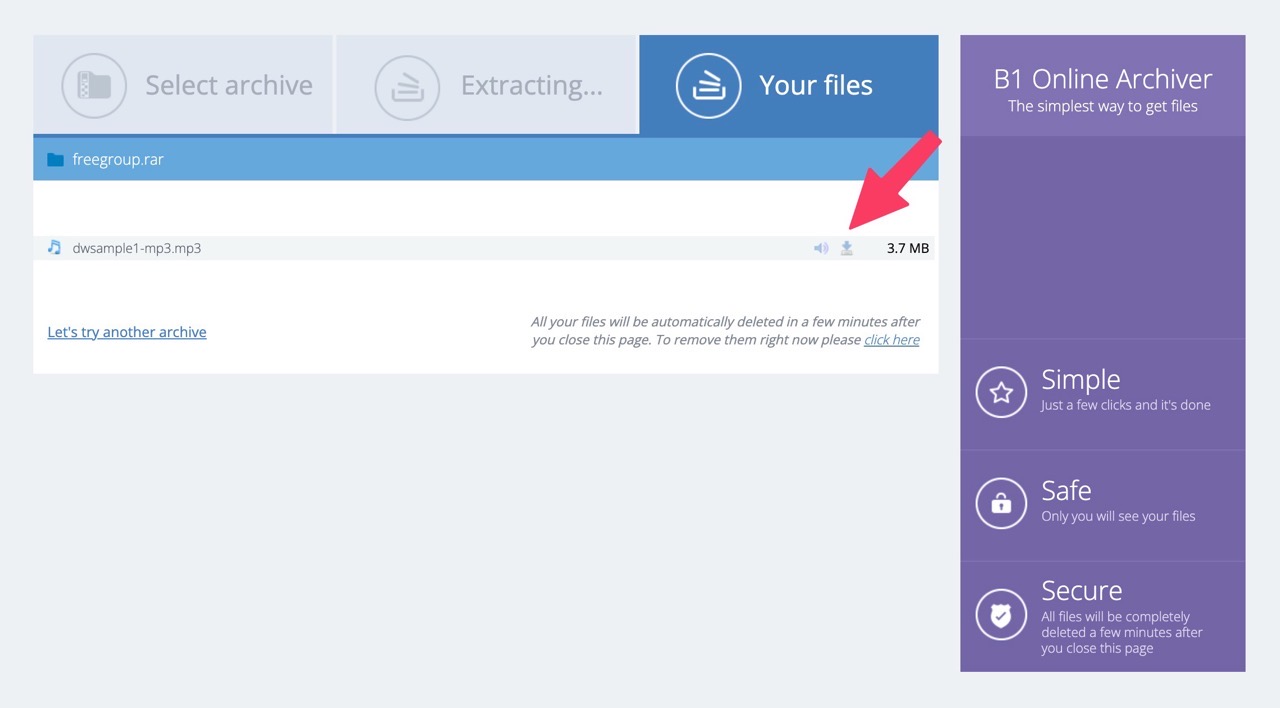
STEP 3
取得解壓縮後的檔案就能將網頁關掉,依照說明,B1 Online Archiver 會在使用者關閉頁面後幾分鐘內自動刪除所有檔案,因此檔案只有你會看到,其他人不會取得檔案,如果擔心的話還能點選右下角的連結(如下圖箭頭所示)立即移除所有檔案。
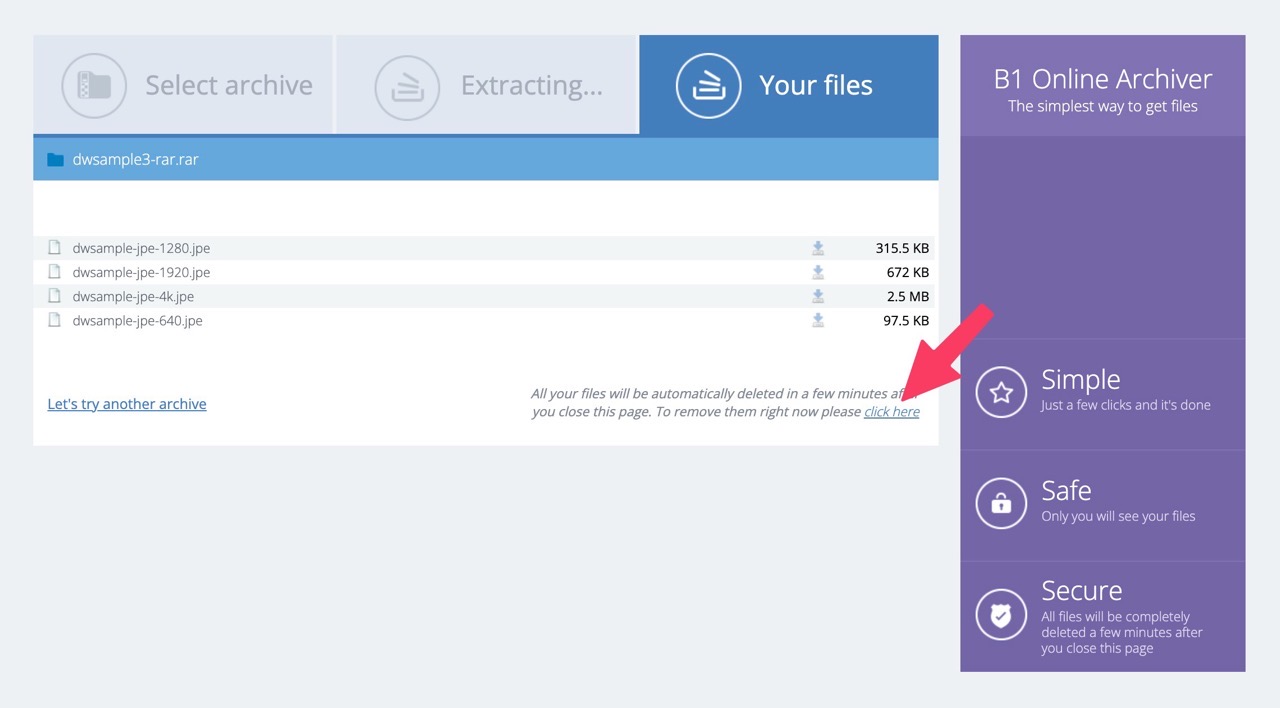
手動刪除後網頁會提示所有檔案已經永久刪除,需要時點選左下角「Let’s try another archive」回到主畫面,就能夠繼續解壓縮其他檔案囉!
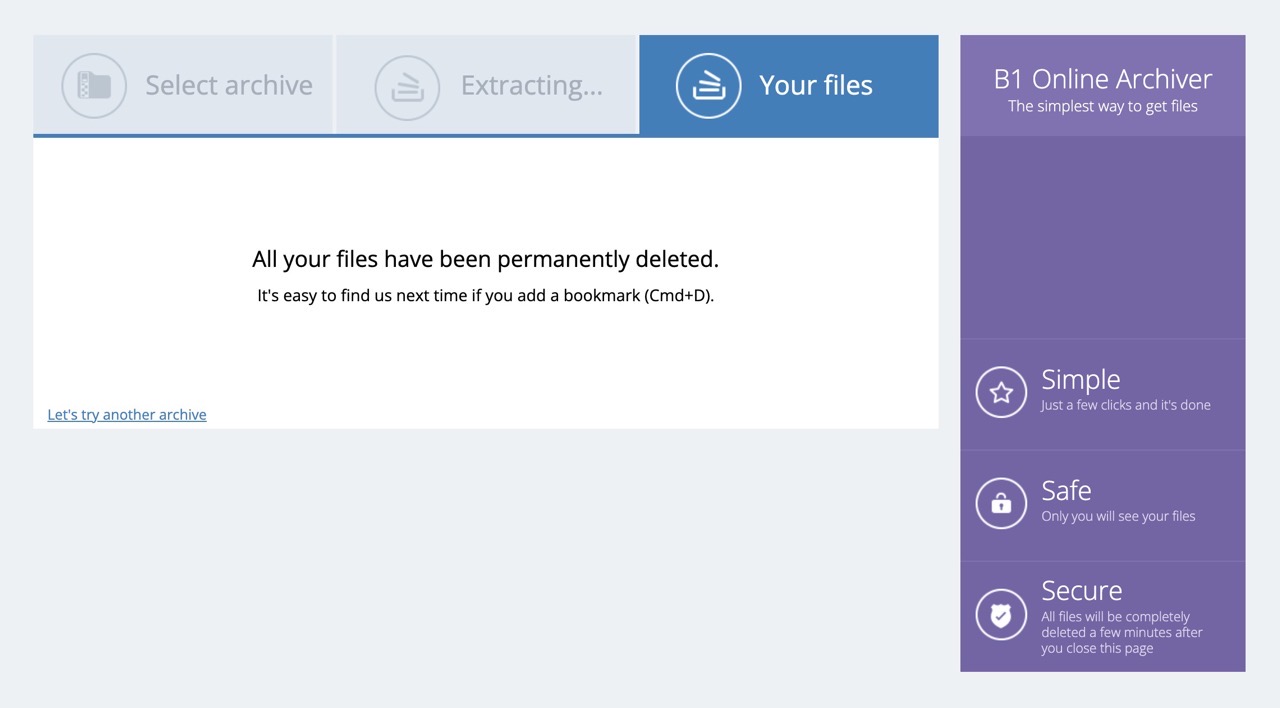
值得一試的三個理由:
- 支援多種不同的壓縮檔案格式例如 RAR、7Z,無需特別安裝各種解壓縮軟體
- 透過瀏覽器即可使用,不用下載或安裝任何工具(跨平台)
- 關閉網頁會自動將檔案從伺服器刪除,使用者也可以選擇手動刪除








